 मुखपृष्ठ > सॉफ्टवेयर ट्यूटोरियल > अपने एंड्रॉइड फोन की गति बढ़ाने के लिए इन छिपी हुई सेटिंग्स को बदलें
मुखपृष्ठ > सॉफ्टवेयर ट्यूटोरियल > अपने एंड्रॉइड फोन की गति बढ़ाने के लिए इन छिपी हुई सेटिंग्स को बदलें
अपने एंड्रॉइड फोन की गति बढ़ाने के लिए इन छिपी हुई सेटिंग्स को बदलें
डिफ़ॉल्ट एंड्रॉइड सेटिंग्स में ढेर सारे अनुकूलन विकल्प नहीं होते हैं, लेकिन कुछ छिपी हुई सेटिंग्स हैं जिन्हें आप अपने एंड्रॉइड डिवाइस को ट्विक और ऑप्टिमाइज़ करने के लिए सक्षम कर सकते हैं। ये सेटिंग्स अत्यधिक प्रभावी हो सकती हैं—आपको बस यह जानना होगा कि कहां देखना है। हम आपको चारों ओर दिखाएंगे.
छिपी हुई सेटिंग्स को कैसे सक्षम करें
छिपी हुई सेटिंग्स को "डेवलपर विकल्प" कहा जाता है। यह सेटिंग ऐप के अंदर एक छिपी हुई स्क्रीन है जिसे ऐप डेवलपर्स को उनके ऐप में बग ढूंढने और उन्हें ठीक करने में मदद करने के लिए डिज़ाइन किया गया है। लेकिन वह इतना ही नहीं कर सकता। डेवलपर विकल्प आपको अपने एंड्रॉइड अनुभव को बेहतर बनाने के लिए कुछ अद्भुत सुविधाओं तक पहुंच प्रदान करते हैं।
अधिकांश एंड्रॉइड डिवाइसों के लिए, आप सेटिंग्स > फ़ोन के बारे में > बिल्ड नंबर पर जाकर डेवलपर विकल्प सक्षम कर सकते हैं। "फ़ोन के बारे में" अनुभाग का शीर्षक "सॉफ़्टवेयर जानकारी" या "सॉफ़्टवेयर जानकारी" हो सकता है और यह संपूर्ण अनुभाग "सिस्टम सेटिंग्स" के अंतर्गत स्थित हो सकता है।
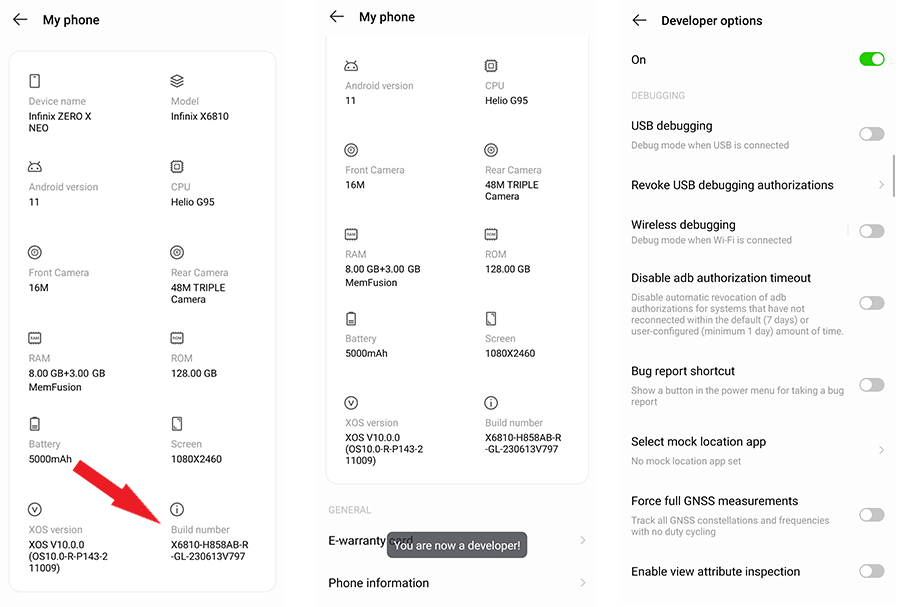
एक बार जब आपको बिल्ड नंबर (या इसका बदला हुआ टाइल) मिल जाए, तो इसे सात बार टैप करें जब तक कि आपको "अब आप एक डेवलपर हैं!" संदेश। मुख्य सेटिंग्स स्क्रीन पर वापस जाएँ और "डेवलपर विकल्प" खोजने के लिए नीचे स्क्रॉल करें। कभी-कभी, इसे "अतिरिक्त सेटिंग्स" के अंतर्गत भी रखा जाता है।
स्नैपियर एनिमेशन आपके फोन को तेज बनाते हैं
सेटिंग्स सक्षम होने के साथ, पहली चीज जो आपको करनी चाहिए वह यूआई एनीमेशन गति को बदलना है। ऐसा करने से वास्तव में प्रसंस्करण में तेजी नहीं आती है, लेकिन यह आपके फोन को अधिक तेज़ महसूस कराता है।
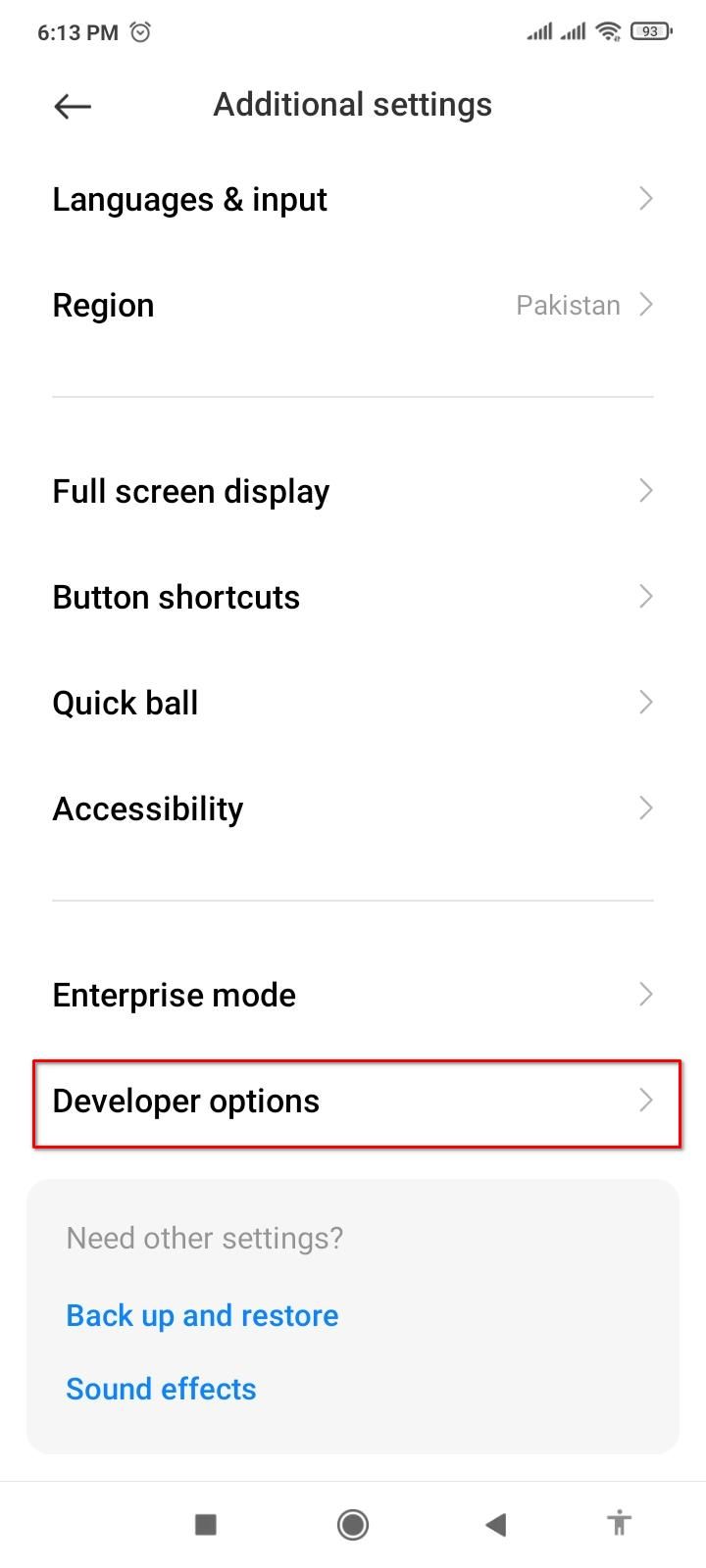
एनीमेशन गति बदलने के लिए, डेवलपर विकल्प खोलें और नीचे स्क्रॉल करें। "विंडो एनीमेशन स्केल" चुनें और नई एनीमेशन गति के रूप में "0.5x" चुनें। "ट्रांज़िशन" और "एनिमेटर" सेटिंग्स के लिए एनीमेशन स्केल भी कम करें। आप प्रत्येक सेटिंग पर "कोई नहीं" का चयन करके एनिमेशन को पूरी तरह से अक्षम भी कर सकते हैं।
एंड्रॉइड में एक हिडन टास्क मैनेजर है
हालिया मेनू, जो सभी मौजूदा ऐप्स दिखाता है, में कोई उपयोग जानकारी नहीं है। लेकिन एंड्रॉइड अपने स्वयं के एक छिपे हुए कार्य प्रबंधक के साथ आता है जहां आप उन संसाधनों की निगरानी कर सकते हैं जो आपके डिवाइस पर प्रत्येक ऐप उपभोग कर रहा है।
प्रत्येक ऐप के संसाधन उपयोग को वास्तविक समय में देखने के लिए "रनिंग सर्विसेज" पर टैप करें। यदि आपको कोई ऐसा ऐप दिखाई देता है जो बहुत अधिक स्थान नहीं ले रहा है, तो आप "रनिंग सर्विसेज़" का उपयोग करके उसे स्नूज़ कर सकते हैं। बस उस ऐप का चयन करें जिसे आप फ़्रीज़ करना चाहते हैं और "स्टॉप" पर टैप करें। हालाँकि, सावधान रहें कि किसी भी कोर सिस्टम एप्लिकेशन को न रोकें।
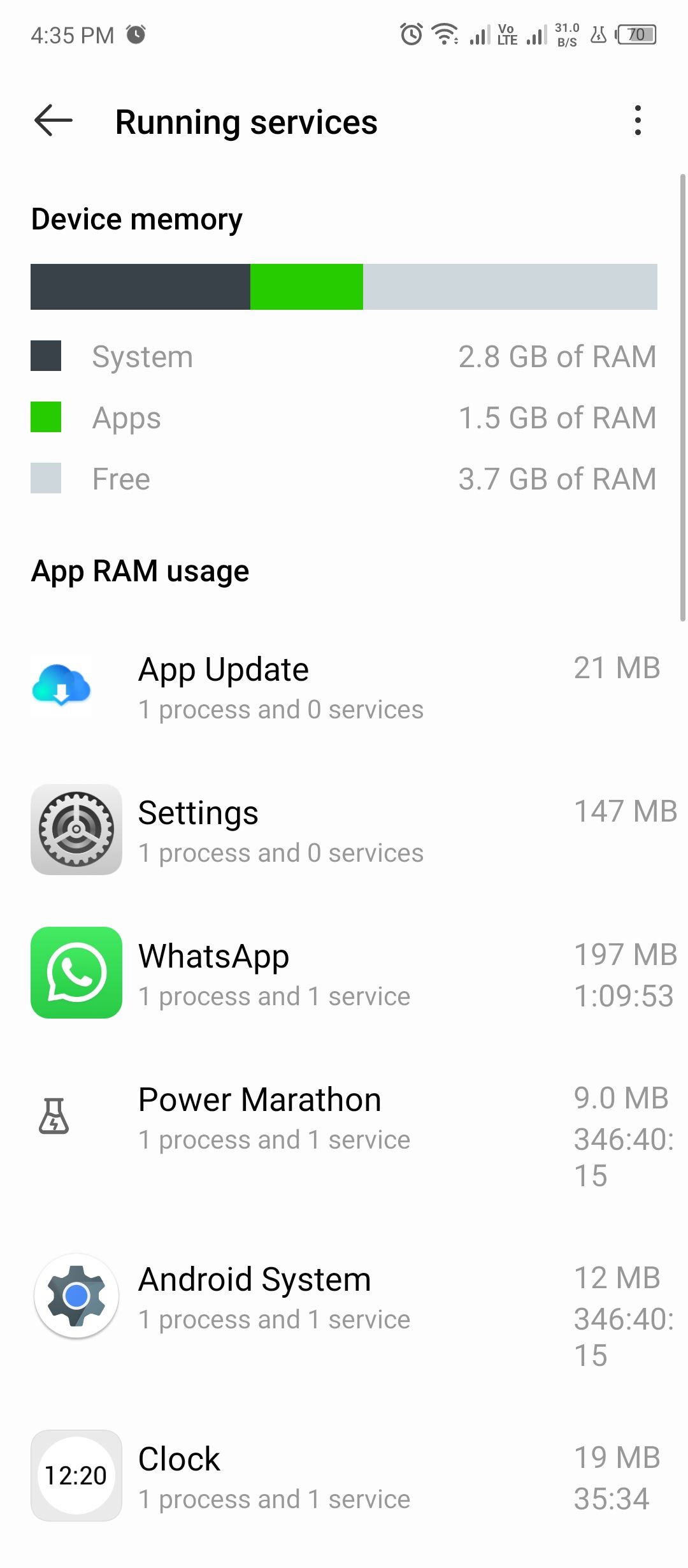
वास्तविक समय के अलावा, एंड्रॉइड दैनिक और प्रति घंटा आधार पर रैम उपयोग को भी लॉग और रिपोर्ट करता है। प्रति ऐप औसत रैम देखने के लिए बस "मेमोरी" पर टैप करें—पिछले 3 घंटे, 6 घंटे, 12 घंटे और 24 घंटों के अनुसार फ़िल्टर करें। आप किसी ऐप की मेमोरी जानकारी को अधिक विस्तार से देखने के लिए उस पर टैप कर सकते हैं।
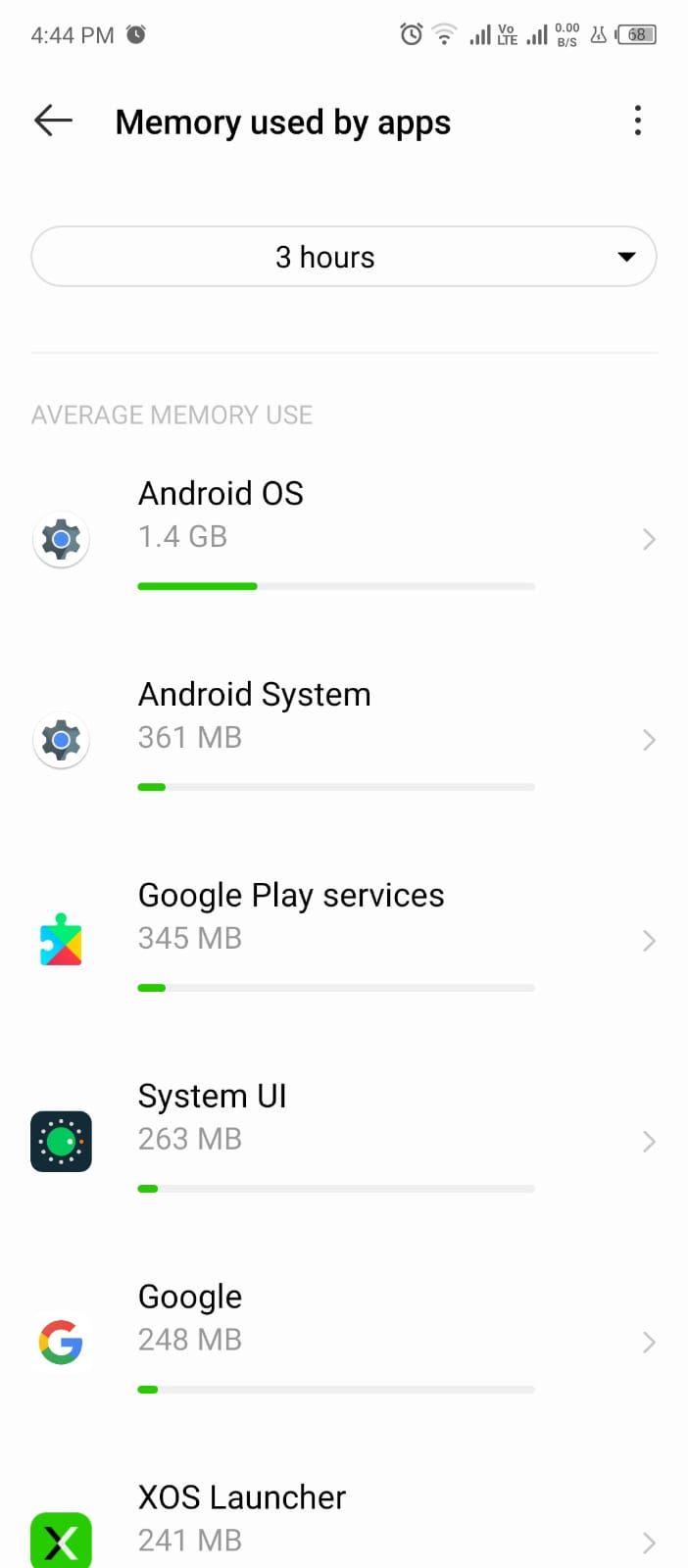
रनिंग सर्विसेज और मेमोरी संसाधन-भूखे ऐप्स पर नजर रखने और उन्हें उचित रूप से प्रबंधित करने के लिए उत्कृष्ट उपकरण हैं।
ग्राफिक्स प्रदर्शन को बढ़ाएं
अपने गेमिंग प्रदर्शन को बढ़ावा देने के लिए, आप हार्डवेयर-त्वरित रेंडरिंग को भी सक्षम कर सकते हैं। यह छिपी हुई सेटिंग आपको गेम में बेहतर दिखने वाले ग्राफ़िक्स प्रदान करती है।
डेवलपर विकल्पों के माध्यम से स्क्रॉल करें और "4x एमएसएए (मल्टीसैंपल एंटी अलियासिंग)" ढूंढें, इसे टॉगल करें, और डिवाइस ओपनजीएल ईएस 2.0 पर स्विच हो जाएगा, जो हाई-एंड ग्राफिक्स के लिए डिज़ाइन किया गया है।
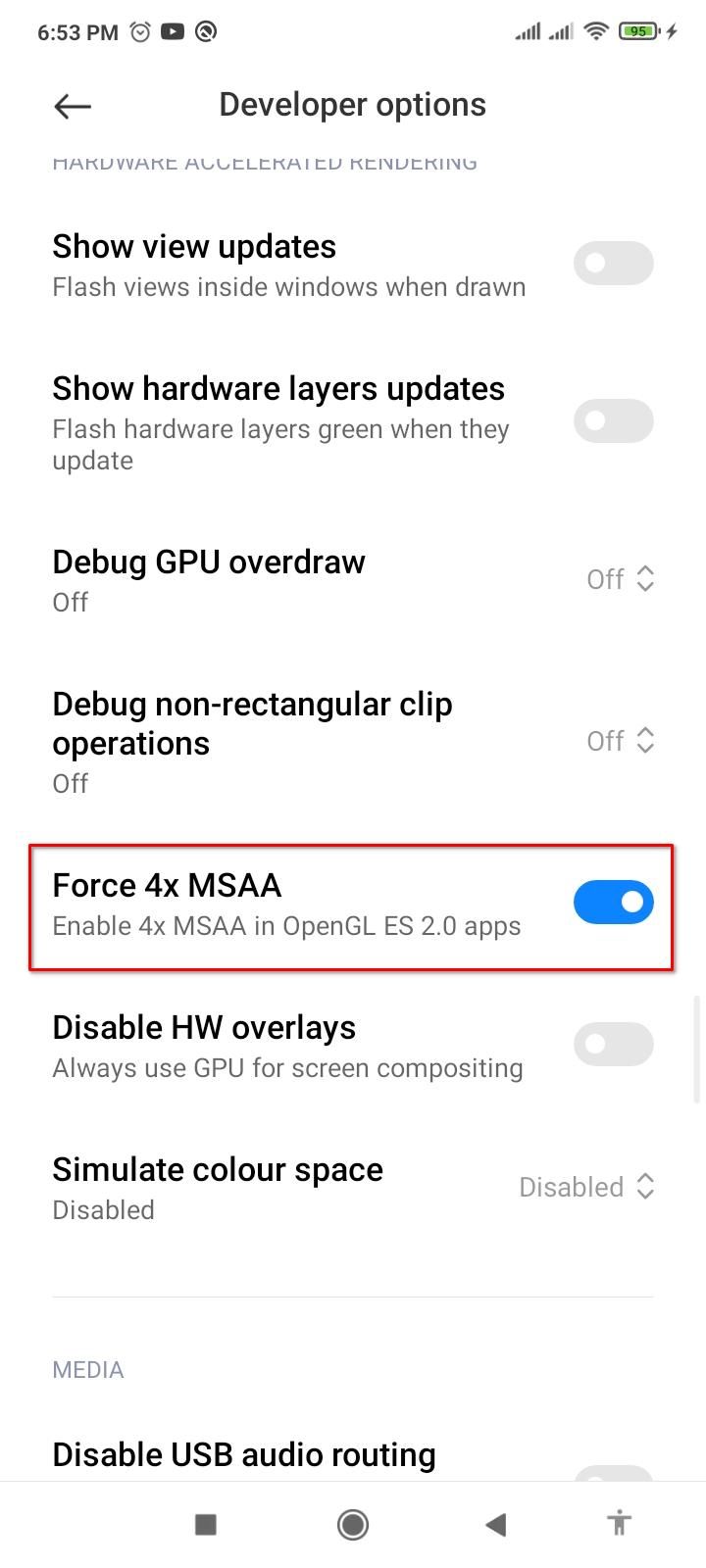
बेहतर प्रदर्शन अधिक बैटरी खपत और अतिरिक्त हीटिंग की कीमत पर आता है। इसलिए मेरा सुझाव है कि इस मोड को सक्षम करते समय इस बात का ध्यान रखें।
बैटरी जीवन को अनुकूलित करें
कभी-कभी, आपका फोन निष्क्रिय होने पर बहुत अधिक बैटरी खर्च कर देता है। ऐसा इसलिए हो सकता है क्योंकि कुछ ऐप्स आपके फ़ोन को लगातार गहरी नींद से जगा रहे हैं। कभी-कभी ऐप्स को पृष्ठभूमि में चलने या डिवाइस को निष्क्रिय होने से रोकने की अनुमति दी जाती है। वे अनुमतियाँ आमतौर पर उपयोगकर्ता से छिपी नहीं होती हैं, और उन्हें रद्द करने से आपके फ़ोन की बैटरी लाइफ में सुधार हो सकता है।
बैकग्राउंड में बैटरी खत्म करने वाले ऐप्स के लिए छिपी हुई अनुमतियों को हटाने के लिए, "डेवलपर विकल्प" पर स्क्रॉल करें और "बैकग्राउंड चेक" पर टैप करें। आपको अपने इंस्टॉल किए गए ऐप्स की एक सूची उनके आगे टॉगल के साथ मिलेगी। उन सभी को अक्षम करें, और आपको तुरंत बैटरी जीवन में एक महत्वपूर्ण सुधार दिखाई देगा।
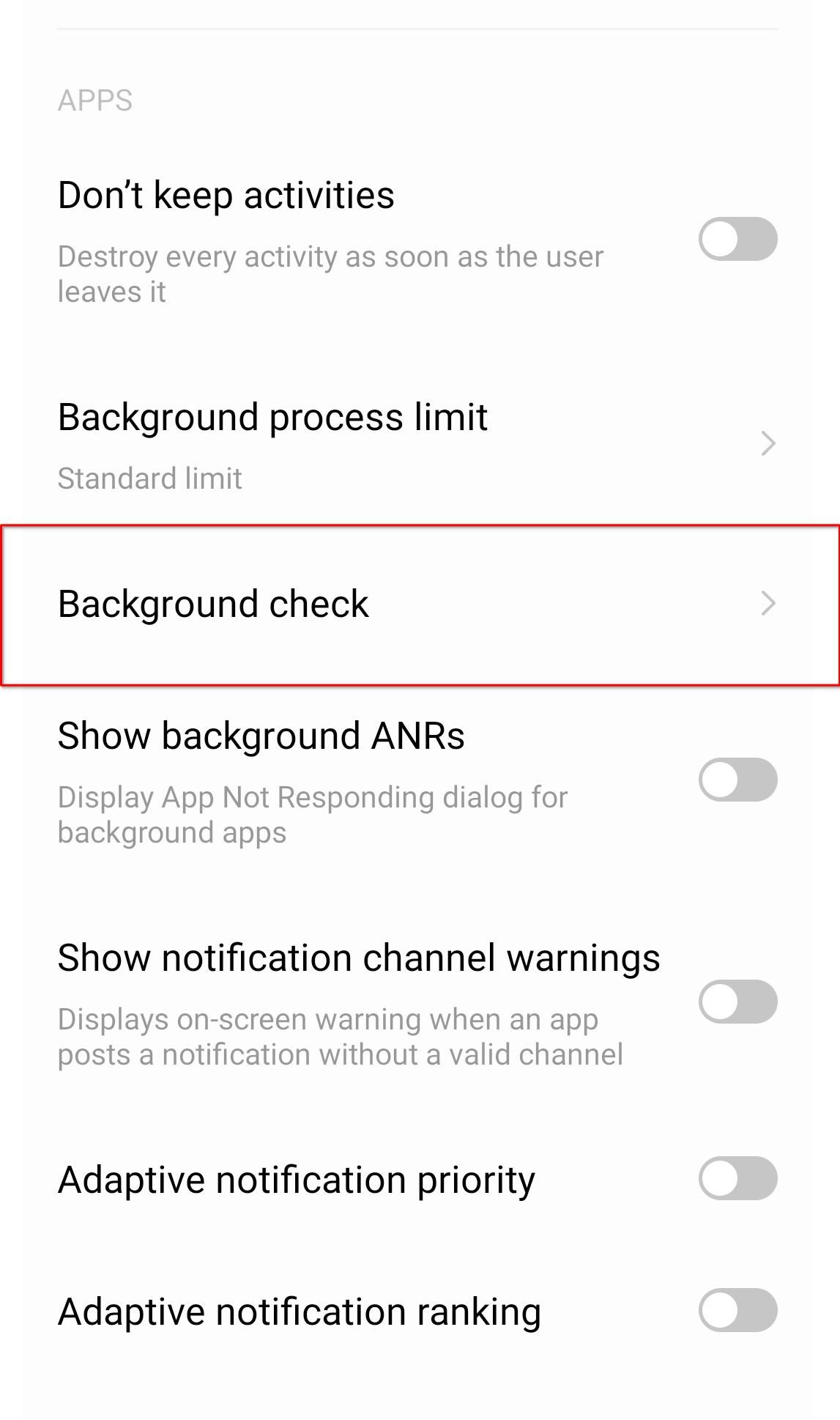
मेरे पास पृष्ठभूमि में केवल एक ऐप चल रहा था, लेकिन एकाधिक ऐप्स के लिए, बैटरी का लाभ बढ़ जाता है।
डिफ़ॉल्ट रूप से, एंड्रॉइड में "मोबाइल डेटा हमेशा सक्रिय" होता है, तब भी जब आप वाई-फाई से कनेक्ट होते हैं। मेरी राय में, यह सुविधा सिर्फ एक बैटरी हॉग है, और यह नेटवर्क स्विचिंग गति को कम करने वाले मिलीसेकेंड इसके लायक नहीं है। मैं इसे छोड़ने की सलाह देता हूं।
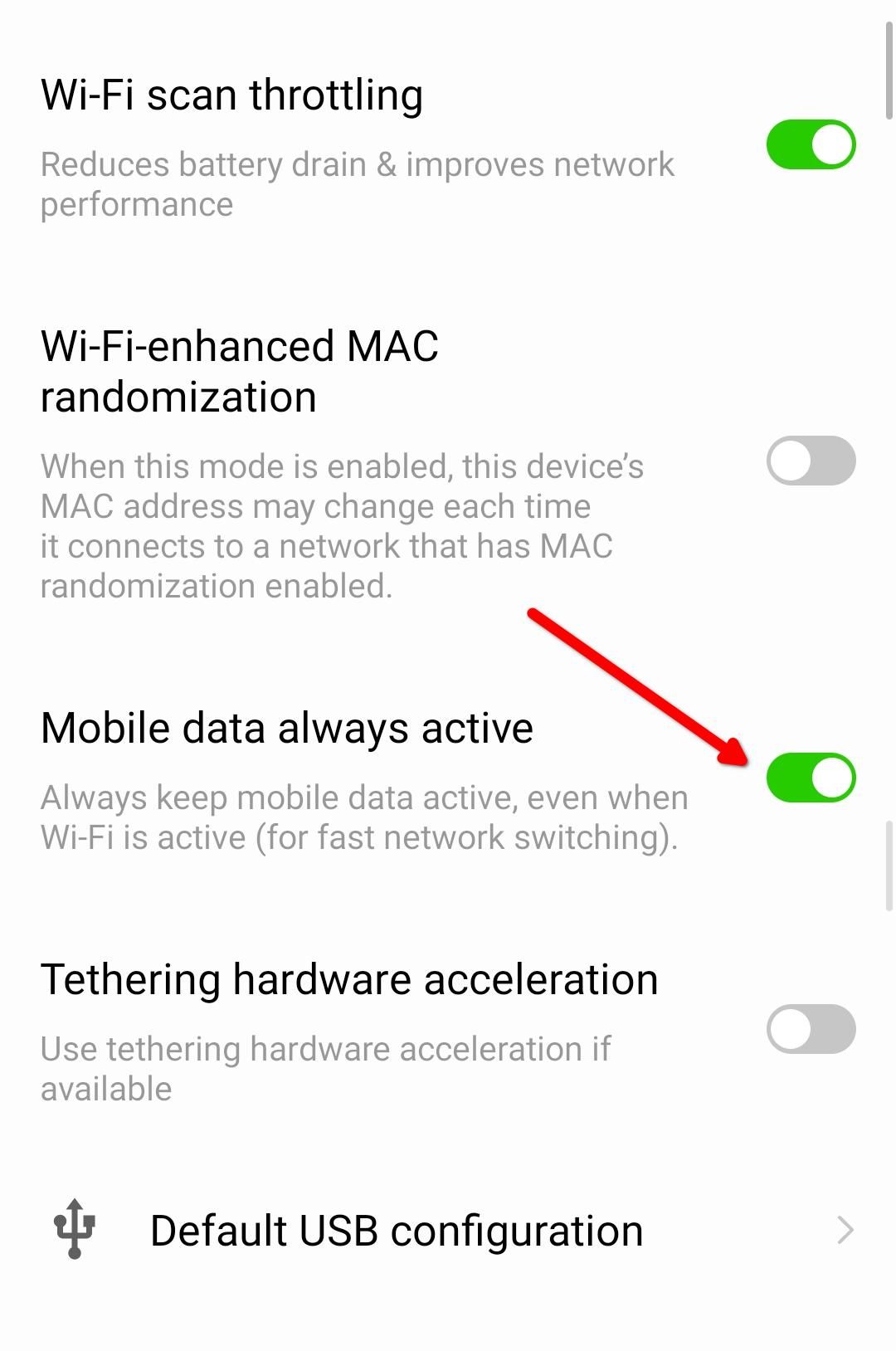
"डेवलपर विकल्प" तक स्क्रॉल करें और "मोबाइल डेटा हमेशा सक्रिय" टॉगल को अक्षम करें।
सिस्टम और उपयोगकर्ता ऐप्स अक्सर पृष्ठभूमि में भी वाई-फ़ाई स्कैन करते हैं। अधिक स्कैन से बैटरी अधिक खर्च होती है। अत्यधिक स्कैनिंग को प्रबंधित करने के लिए, आप "डेवलपर विकल्प" में "वाई-फ़ाई स्कैन थ्रॉटलिंग" सक्षम कर सकते हैं। आमतौर पर, यह टॉगल डिफ़ॉल्ट रूप से सक्षम होता है, लेकिन यदि आपका नहीं है, तो इसे सक्षम करना सुनिश्चित करें।
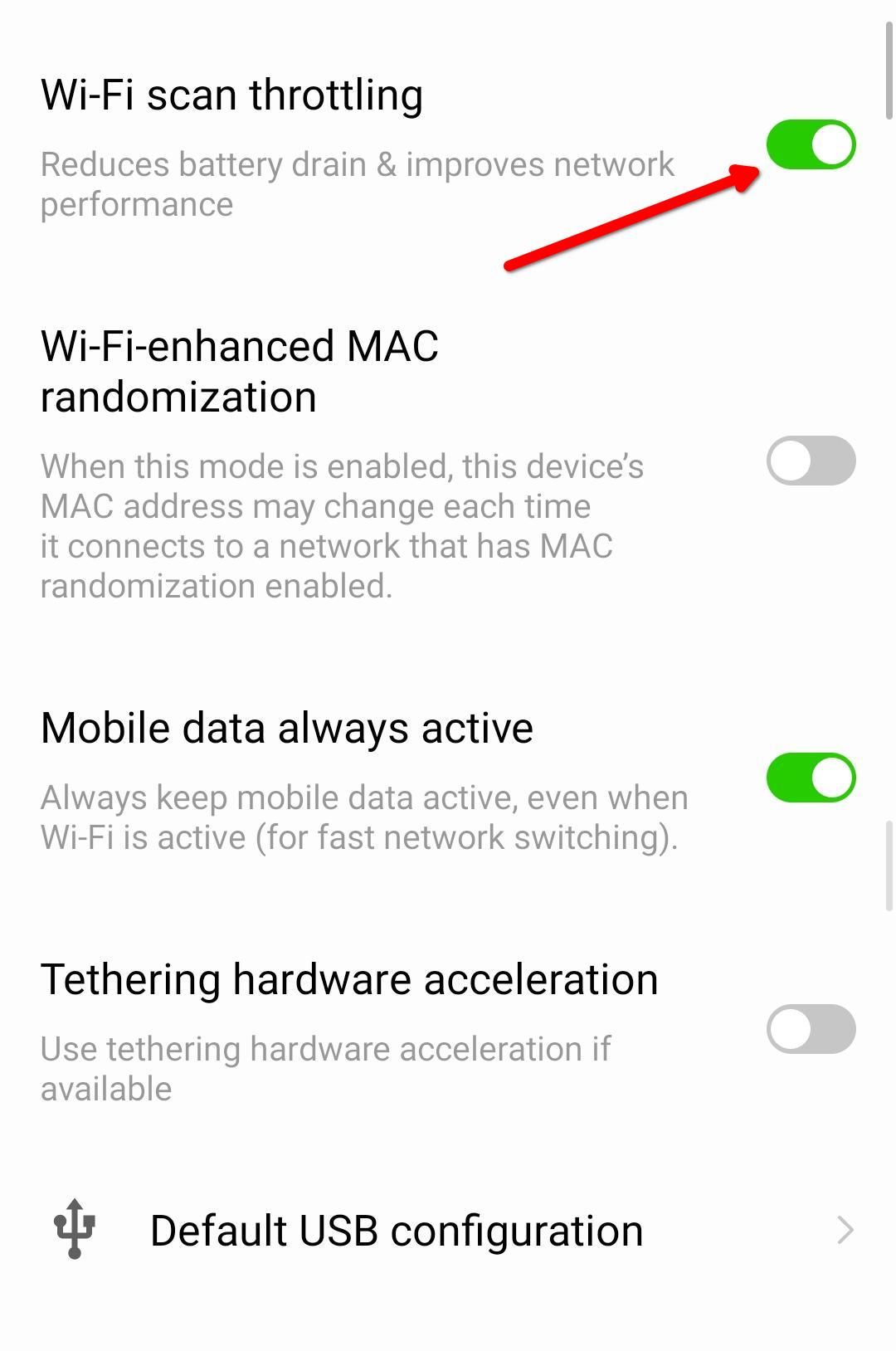
"डेवलपर विकल्प" सक्षम होने पर बैटरी जीवन के बारे में एक चेतावनी: आप कुछ अतिरिक्त बैटरी खत्म होने की सूचना दे सकते हैं। ऐसा स्वयं "डेवलपर विकल्प" के कारण नहीं है (वे किसी अन्य की तरह ही सेटिंग्स हैं)। लेकिन "डेवलपर विकल्प" को सक्षम करने से "सिस्टम ट्रेसिंग" भी सक्षम हो जाती है, जो तकनीकी जानकारी एकत्र करने के लिए डेवलपर्स के लिए लक्षित एक सुविधा है। इसलिए इसे बंद करना सुनिश्चित करें। नियमित उपयोग के लिए, उस सुविधा को बंद रखना सबसे अच्छा है। इसे अक्षम करने के लिए, नीचे "सिस्टम ट्रेसिंग" तक स्क्रॉल करें और इसे टैप करें। इस स्क्रीन पर सक्रिय किसी भी टॉगल को अक्षम करें।
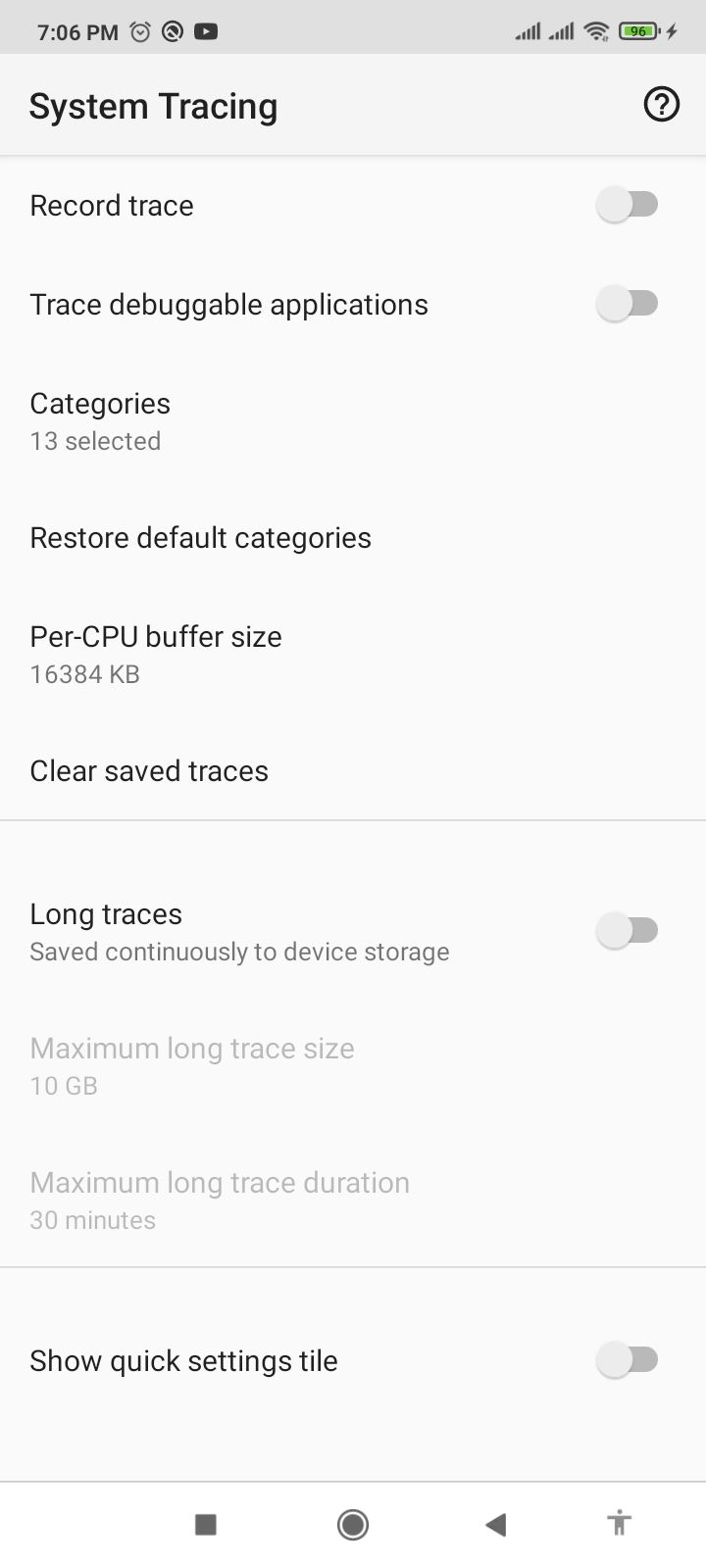
सबसे खराब स्थिति के लिए तैयारी करें
यदि आपने कभी अपने फोन की स्क्रीन तोड़ दी है या यदि वह कभी भी आपके लिए खराब हो गई है, तो आप जानते हैं कि आपके साथ बातचीत करना कितना निराशाजनक हो सकता है डिवाइस या अपना कीमती डेटा इससे हटा दें (यदि यह मरम्मत से परे है)। लेकिन आप डेवलपर विकल्पों में केवल एक स्विच फ़्लिप करके ऐसे परिदृश्य के लिए तैयारी कर सकते हैं।
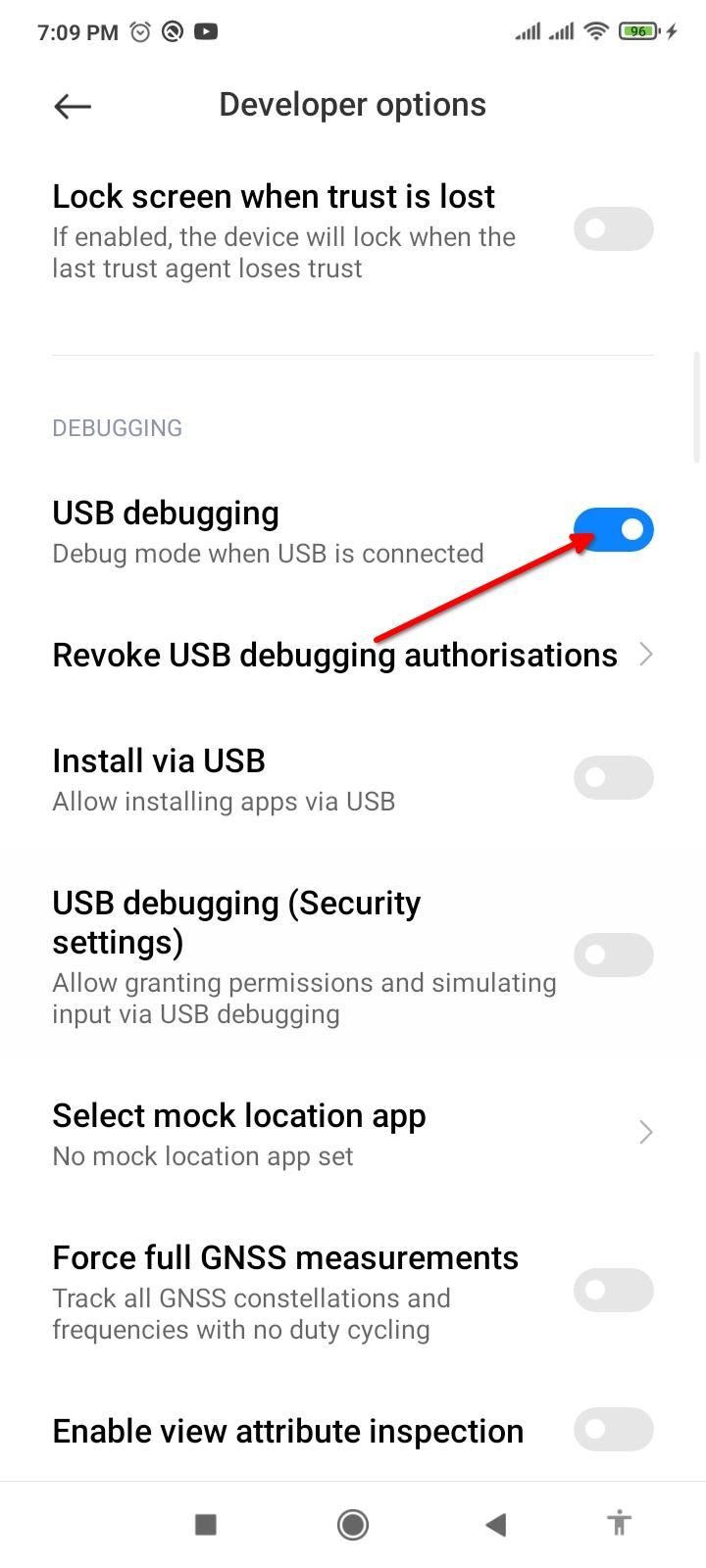
डेवलपर विकल्प खोलें, "यूएसबी डिबगिंग" देखें और इसे सक्षम करें। यह आसान सेटिंग आपके कंप्यूटर को ADB (एंड्रॉइड डीबग ब्रिज) का उपयोग करके आपके फ़ोन से "बात" करने की अनुमति देती है। ADB टूल आपको अपने फ़ोन पर पूर्ण नियंत्रण प्रदान करता है। आप अपने बैकअप पुनर्स्थापित कर सकते हैं, स्क्रीन देख या रिकॉर्ड कर सकते हैं और यूआई के साथ इंटरैक्ट कर सकते हैं।
अब आप उन सभी गुप्त सेटिंग्स को जानते हैं जो आपको अपने एंड्रॉइड डिवाइस को अनुकूलित और तेज़ करने की अनुमति देती हैं। हो सकता है कि आपको इन सभी सेटिंग्स की आवश्यकता न हो, लेकिन कुछ वास्तव में आपके फ़ोन को अधिक तेज़ बना सकती हैं। जो कुछ भी पुराने हो रहे फोन में नई जान फूंक देता है वह अच्छी बात है।
-
 अधिक पॉडकास्ट सुनने के लिए 4 टिप्स, तेजी सेआज उपलब्ध पॉडकास्ट की सरासर मात्रा भारी है! विज्ञान से लेकर सच्चे अपराध तक, हर रुचि के लिए एक पॉडकास्ट है। लेकिन इस बहुतायत से अनलस्टेड एपिसोड के...सॉफ्टवेयर ट्यूटोरियल 2025-03-25 को पोस्ट किया गया
अधिक पॉडकास्ट सुनने के लिए 4 टिप्स, तेजी सेआज उपलब्ध पॉडकास्ट की सरासर मात्रा भारी है! विज्ञान से लेकर सच्चे अपराध तक, हर रुचि के लिए एक पॉडकास्ट है। लेकिन इस बहुतायत से अनलस्टेड एपिसोड के...सॉफ्टवेयर ट्यूटोरियल 2025-03-25 को पोस्ट किया गया -
 मैं स्वैपेबल कैमरा लेंस के साथ एक फोन पसंद करूंगा: ऐसा क्यों नहीं हुआ?] मैं इसके लिए एक चीज बनना पसंद करूंगा। कई वर्षों के लिए, यह एक बलिदान की तरह लगा। फोन कैमरे पोर्टेबल डिजिटल कैमरों से काफी तुलना नहीं कर सकते थे, लेक...सॉफ्टवेयर ट्यूटोरियल 2025-03-25 को पोस्ट किया गया
मैं स्वैपेबल कैमरा लेंस के साथ एक फोन पसंद करूंगा: ऐसा क्यों नहीं हुआ?] मैं इसके लिए एक चीज बनना पसंद करूंगा। कई वर्षों के लिए, यह एक बलिदान की तरह लगा। फोन कैमरे पोर्टेबल डिजिटल कैमरों से काफी तुलना नहीं कर सकते थे, लेक...सॉफ्टवेयर ट्यूटोरियल 2025-03-25 को पोस्ट किया गया -
 अपने सभी स्क्रीन पर अपने पीसी गेम को कैसे स्ट्रीम करेंसंगीत और फिल्मों से परे, गेम स्ट्रीमिंग तेजी से लोकप्रियता प्राप्त कर रही है। यह केवल क्लाउड-आधारित गेम के बारे में नहीं है; आप अपने घर के भीतर ए...सॉफ्टवेयर ट्यूटोरियल 2025-03-24 को पोस्ट किया गया
अपने सभी स्क्रीन पर अपने पीसी गेम को कैसे स्ट्रीम करेंसंगीत और फिल्मों से परे, गेम स्ट्रीमिंग तेजी से लोकप्रियता प्राप्त कर रही है। यह केवल क्लाउड-आधारित गेम के बारे में नहीं है; आप अपने घर के भीतर ए...सॉफ्टवेयर ट्यूटोरियल 2025-03-24 को पोस्ट किया गया -
 नेटवर्किंग के साथ सुरक्षित मोड में एक दूरस्थ पीसी को कैसे पुनरारंभ करेंयह जानने के लिए कि आप Mspoweruser को संपादकीय टीम को बनाए रखने में मदद कैसे कर सकते हैं ...सॉफ्टवेयर ट्यूटोरियल 2025-03-24 को पोस्ट किया गया
नेटवर्किंग के साथ सुरक्षित मोड में एक दूरस्थ पीसी को कैसे पुनरारंभ करेंयह जानने के लिए कि आप Mspoweruser को संपादकीय टीम को बनाए रखने में मदद कैसे कर सकते हैं ...सॉफ्टवेयर ट्यूटोरियल 2025-03-24 को पोस्ट किया गया -
 सैमसंग गैलेक्सी S25+ बनाम गैलेक्सी S24+: अपग्रेड के लायक?] ] आइए विवरण में देरी करें। मूल्य निर्धारण और उपलब्धता ] ] ] हालांकि, यह S24 की तुलना में थोड़ा अधिक कॉम्पैक्ट (0.1 मिमी संकीर्ण, 0.4 मिमी प...सॉफ्टवेयर ट्यूटोरियल 2025-03-24 को पोस्ट किया गया
सैमसंग गैलेक्सी S25+ बनाम गैलेक्सी S24+: अपग्रेड के लायक?] ] आइए विवरण में देरी करें। मूल्य निर्धारण और उपलब्धता ] ] ] हालांकि, यह S24 की तुलना में थोड़ा अधिक कॉम्पैक्ट (0.1 मिमी संकीर्ण, 0.4 मिमी प...सॉफ्टवेयर ट्यूटोरियल 2025-03-24 को पोस्ट किया गया -
 Apple Carplay क्या है, और क्या यह आपकी कार में फोन का उपयोग करने से बेहतर है?Apple CarPlay:驾车更安全、更便捷的iPhone体验 Apple CarPlay 为您提供了一种比在车内使用手机更安全的方式,让您轻松访问应用程序和Siri功能。虽然无线CarPlay更加方便,无需连接手机,但有线CarPlay更为常见且运行良好。您可以通过更改壁纸、添加、删除和重新排列...सॉफ्टवेयर ट्यूटोरियल 2025-03-24 को पोस्ट किया गया
Apple Carplay क्या है, और क्या यह आपकी कार में फोन का उपयोग करने से बेहतर है?Apple CarPlay:驾车更安全、更便捷的iPhone体验 Apple CarPlay 为您提供了一种比在车内使用手机更安全的方式,让您轻松访问应用程序和Siri功能。虽然无线CarPlay更加方便,无需连接手机,但有线CarPlay更为常见且运行良好。您可以通过更改壁纸、添加、删除和重新排列...सॉफ्टवेयर ट्यूटोरियल 2025-03-24 को पोस्ट किया गया -
 शीर्ष तकनीकी सौदे: पिक्सेल 9 प्रो एक्सएल, सैमसंग पोर्टेबल एसएसडी, वीडियो डोरबेल, और बहुत कुछ] हमने टॉप-टियर टेक पर शानदार छूट को उजागर किया है, जिसमें नवीनतम किंडल पेपरव्हाइट, बीट्स स्टूडियो प्रो हेडफ़ोन, प्रभावशाली पिक्सेल 9 प्रो एक्सएल, और...सॉफ्टवेयर ट्यूटोरियल 2025-03-23 पर पोस्ट किया गया
शीर्ष तकनीकी सौदे: पिक्सेल 9 प्रो एक्सएल, सैमसंग पोर्टेबल एसएसडी, वीडियो डोरबेल, और बहुत कुछ] हमने टॉप-टियर टेक पर शानदार छूट को उजागर किया है, जिसमें नवीनतम किंडल पेपरव्हाइट, बीट्स स्टूडियो प्रो हेडफ़ोन, प्रभावशाली पिक्सेल 9 प्रो एक्सएल, और...सॉफ्टवेयर ट्यूटोरियल 2025-03-23 पर पोस्ट किया गया -
 Android 16 अंत में अधिसूचना अराजकता के लिए आदेश ला सकता है] मोबाइल फोन नोटिफिकेशन की बढ़ती संख्या के साथ, Google को एक नया समाधान मिला है - बंडल सूचनाएं, एक ऐसी सुविधा जिसे एंड्रॉइड 16 सिस्टम में आधिकारिक तौ...सॉफ्टवेयर ट्यूटोरियल 2025-03-23 पर पोस्ट किया गया
Android 16 अंत में अधिसूचना अराजकता के लिए आदेश ला सकता है] मोबाइल फोन नोटिफिकेशन की बढ़ती संख्या के साथ, Google को एक नया समाधान मिला है - बंडल सूचनाएं, एक ऐसी सुविधा जिसे एंड्रॉइड 16 सिस्टम में आधिकारिक तौ...सॉफ्टवेयर ट्यूटोरियल 2025-03-23 पर पोस्ट किया गया -
 अपने डिजिटल तस्वीरों को वास्तविक दुनिया में लाने के 5 तरीके将珍藏的数码照片带入现实生活,让回忆更加生动!本文介绍五种方法,让您不再让照片沉睡在电子设备中,而是以更持久、更令人愉悦的方式展示它们。 本文已更新,最初发表于2018年3月1日 手机拍照如此便捷,照片却常常被遗忘?别让照片蒙尘!以下五种方法,让您轻松将心爱的照片变为可触可感的现实存在。 使用专业照...सॉफ्टवेयर ट्यूटोरियल 2025-03-23 पर पोस्ट किया गया
अपने डिजिटल तस्वीरों को वास्तविक दुनिया में लाने के 5 तरीके将珍藏的数码照片带入现实生活,让回忆更加生动!本文介绍五种方法,让您不再让照片沉睡在电子设备中,而是以更持久、更令人愉悦的方式展示它们。 本文已更新,最初发表于2018年3月1日 手机拍照如此便捷,照片却常常被遗忘?别让照片蒙尘!以下五种方法,让您轻松将心爱的照片变为可触可感的现实存在。 使用专业照...सॉफ्टवेयर ट्यूटोरियल 2025-03-23 पर पोस्ट किया गया -
 चार्जर से जुड़े होने पर मेरा लैपटॉप का मूसपैड ठीक से काम क्यों नहीं कर रहा है?] ] चार्जिंग पोर्ट ढीला है, जिससे चार्जर ठीक से प्लग नहीं किया जाता है। ] ] ] ] ] ] ] बुनियादी सुधार: ] तो, सुनिश्चित करें कि नवीनतम विंडोज अपडेट ...सॉफ्टवेयर ट्यूटोरियल 2025-03-23 पर पोस्ट किया गया
चार्जर से जुड़े होने पर मेरा लैपटॉप का मूसपैड ठीक से काम क्यों नहीं कर रहा है?] ] चार्जिंग पोर्ट ढीला है, जिससे चार्जर ठीक से प्लग नहीं किया जाता है। ] ] ] ] ] ] ] बुनियादी सुधार: ] तो, सुनिश्चित करें कि नवीनतम विंडोज अपडेट ...सॉफ्टवेयर ट्यूटोरियल 2025-03-23 पर पोस्ट किया गया -
 दंगा क्लाइंट त्रुटि के लिए शीर्ष 5 प्रभावी तरीके नहीं मिलाकल्पना करें कि जब आप एक गेम खेलकर आराम करना चाहते हैं, तो आपका दंगा काम नहीं करता है और आपको एक त्रुटि संदेश नहीं मिला है। कितना निराशाजनक होगा! इसलि...सॉफ्टवेयर ट्यूटोरियल 2025-03-23 पर पोस्ट किया गया
दंगा क्लाइंट त्रुटि के लिए शीर्ष 5 प्रभावी तरीके नहीं मिलाकल्पना करें कि जब आप एक गेम खेलकर आराम करना चाहते हैं, तो आपका दंगा काम नहीं करता है और आपको एक त्रुटि संदेश नहीं मिला है। कितना निराशाजनक होगा! इसलि...सॉफ्टवेयर ट्यूटोरियल 2025-03-23 पर पोस्ट किया गया -
 10 Google Chrome झंडे आपको अभी चालू करने की आवश्यकता है] ] जबकि झंडे उन्नत उपयोगकर्ताओं के लिए डिज़ाइन किए गए हैं, कोई भी क्रोम की उपस्थिति को अनुकूलित करने, प्रदर्शन को बढ़ावा देने और ब्राउज़िंग गति क...सॉफ्टवेयर ट्यूटोरियल 2025-03-23 पर पोस्ट किया गया
10 Google Chrome झंडे आपको अभी चालू करने की आवश्यकता है] ] जबकि झंडे उन्नत उपयोगकर्ताओं के लिए डिज़ाइन किए गए हैं, कोई भी क्रोम की उपस्थिति को अनुकूलित करने, प्रदर्शन को बढ़ावा देने और ब्राउज़िंग गति क...सॉफ्टवेयर ट्यूटोरियल 2025-03-23 पर पोस्ट किया गया -
 सैमसंग ने एक बच्चे के अनुकूल गैलेक्सी वॉच लॉन्च किया (लेकिन यह वास्तव में नया नहीं है)] बच्चों के अनुभव के लिए नई गैलेक्सी वॉच बच्चों को एक स्मार्टवॉच का स्वाद देने के लिए डिज़ाइन की गई है, जबकि माता -पिता को नियंत्रण में रहने की अनुमति...सॉफ्टवेयर ट्यूटोरियल 2025-03-23 पर पोस्ट किया गया
सैमसंग ने एक बच्चे के अनुकूल गैलेक्सी वॉच लॉन्च किया (लेकिन यह वास्तव में नया नहीं है)] बच्चों के अनुभव के लिए नई गैलेक्सी वॉच बच्चों को एक स्मार्टवॉच का स्वाद देने के लिए डिज़ाइन की गई है, जबकि माता -पिता को नियंत्रण में रहने की अनुमति...सॉफ्टवेयर ट्यूटोरियल 2025-03-23 पर पोस्ट किया गया -
 सबसे अच्छा सैमसंग गैलेक्सी S25 प्लस 2025 के मामले] आपके नए सैमसंग गैलेक्सी S25 प्लस पर बधाई! अब महत्वपूर्ण निर्णय आता है: अपने निवेश की सुरक्षा के लिए सही मामले का चयन करना। इतने सारे विकल्प उपलब्...सॉफ्टवेयर ट्यूटोरियल 2025-03-23 पर पोस्ट किया गया
सबसे अच्छा सैमसंग गैलेक्सी S25 प्लस 2025 के मामले] आपके नए सैमसंग गैलेक्सी S25 प्लस पर बधाई! अब महत्वपूर्ण निर्णय आता है: अपने निवेश की सुरक्षा के लिए सही मामले का चयन करना। इतने सारे विकल्प उपलब्...सॉफ्टवेयर ट्यूटोरियल 2025-03-23 पर पोस्ट किया गया -
 मैक के लिए सर्वश्रेष्ठ 11 स्निपिंग टूलयह लेख मैक उपयोगकर्ताओं के लिए सर्वश्रेष्ठ स्क्रीन स्निपिंग टूल की खोज करता है। MacOS में एक अंतर्निहित स्क्रीनशॉट टूल शामिल है, लेकिन कई तृतीय-पक्ष...सॉफ्टवेयर ट्यूटोरियल 2025-03-23 पर पोस्ट किया गया
मैक के लिए सर्वश्रेष्ठ 11 स्निपिंग टूलयह लेख मैक उपयोगकर्ताओं के लिए सर्वश्रेष्ठ स्क्रीन स्निपिंग टूल की खोज करता है। MacOS में एक अंतर्निहित स्क्रीनशॉट टूल शामिल है, लेकिन कई तृतीय-पक्ष...सॉफ्टवेयर ट्यूटोरियल 2025-03-23 पर पोस्ट किया गया
चीनी भाषा का अध्ययन करें
- 1 आप चीनी भाषा में "चलना" कैसे कहते हैं? #का चीनी उच्चारण, #का चीनी सीखना
- 2 आप चीनी भाषा में "विमान ले लो" कैसे कहते हैं? #का चीनी उच्चारण, #का चीनी सीखना
- 3 आप चीनी भाषा में "ट्रेन ले लो" कैसे कहते हैं? #का चीनी उच्चारण, #का चीनी सीखना
- 4 आप चीनी भाषा में "बस ले लो" कैसे कहते हैं? #का चीनी उच्चारण, #का चीनी सीखना
- 5 चीनी भाषा में ड्राइव को क्या कहते हैं? #का चीनी उच्चारण, #का चीनी सीखना
- 6 तैराकी को चीनी भाषा में क्या कहते हैं? #का चीनी उच्चारण, #का चीनी सीखना
- 7 आप चीनी भाषा में साइकिल चलाने को क्या कहते हैं? #का चीनी उच्चारण, #का चीनी सीखना
- 8 आप चीनी भाषा में नमस्ते कैसे कहते हैं? 你好चीनी उच्चारण, 你好चीनी सीखना
- 9 आप चीनी भाषा में धन्यवाद कैसे कहते हैं? 谢谢चीनी उच्चारण, 谢谢चीनी सीखना
- 10 How to say goodbye in Chinese? 再见Chinese pronunciation, 再见Chinese learning
























